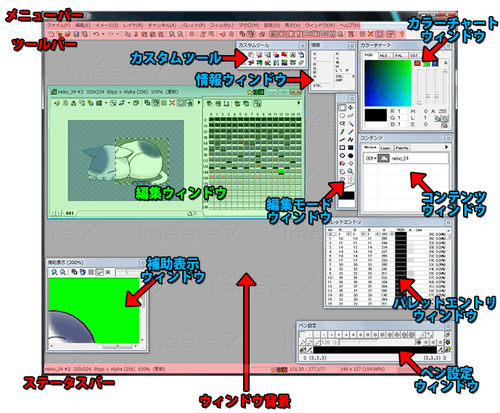OPTPiX imesta 7
 「OPTPiX imesta」は、映像コンテンツ開発現場におけるデザイナー向けの、総合画像最適化処理ツールです。
「OPTPiX imesta」は、映像コンテンツ開発現場におけるデザイナー向けの、総合画像最適化処理ツールです。
従来デザイナーが手作業で行っていた加工処理を大幅に自動化・高効率化することができ、デザイナーはよりクリエイティブな作業に集中できるようになります。また、映像コンテンツ開発現場を重視した編集機能を多数装備しているため、大幅な作業効率の向上が望めます。
高性能減色エンジン
レイヤとアルファチャンネル
強力なパレットの編集機能
プロ用ユーザインターフェース
多彩なフォーマットとプラグイン
柔軟な環境設定とマクロ機能
OPTPiX imestaの操作と機能
ウィンドウの解説
OPTPiX imestaの画面は、イメージやパレットを編集するための「編集ウィンドウ」と、ほかいくつかのウィンドウによって構成されています。
| OPTPiX imestaの機能のほとんどを、ここから実行することができます。 | |
| OPTPiX imestaの各機能へのショートカット・ボタンです。 | |
| OPTPiX imestaの状態を表示します。 | |
| イメージやパレットなどが含まれた画像ファイルを表示するウィンドウ(緑色)です。 | |
| 「編集ウィンドウ」以外のウィンドウ(青色)は、画像を編集するためのさまざまなツールとなっています。これらのウィンドウをまとめて「ツールウィンドウ」といい、画面上の自由な場所に配置して使うことができます。 |
ウィンドウ背景
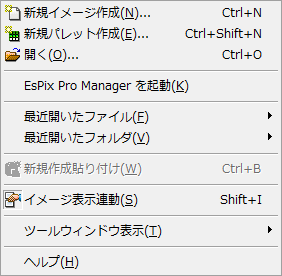 OPTPiX imestaのメインウィンドウ内の、編集ウィンドウやツールウィンドウが置かれていない部分は、「ウィンドウ背景」と呼ばれます。この部分に画像やレイヤ・パレットなどをドラッグ&ドロップすることで、新しい編集ウィンドウを開くことができます。
OPTPiX imestaのメインウィンドウ内の、編集ウィンドウやツールウィンドウが置かれていない部分は、「ウィンドウ背景」と呼ばれます。この部分に画像やレイヤ・パレットなどをドラッグ&ドロップすることで、新しい編集ウィンドウを開くことができます。
エクスプローラから画像ファイルのアイコンをドラッグ&ドロップすると、画像を開くことができます。またフォルダのアイコンをドラッグ&ドロップすると、そのフォルダから画像を選ぶダイアログが開きます。
この部分を右クリックすると、機能へのショートカットとなるコンテキストメニューが現れます。
| 新規イメージ作成 |
新しいイメージを作成し、編集ウィンドウを開きます。 |
|---|---|
| 新規パレット作成 | |
| 開く |
画像ファイルを読み込み、編集ウィンドウを開きます。 |
| EsPix Pro Manager を起動 |
EsPix Pro Manager を起動します。 ※EsPix Pro がインストールされていない場合は、このメニュー項目は表示されません。 |
| 最近開いたファイル |
最近読み込んだ、あるいは保存したファイルの一覧から、画像ファイルを選んで読み込みます。 |
| 最近開いたフォルダ |
最近読み込んだ、あるいは保存したファイルのあるフォルダから、画像ファイルを選んで読み込みます。 |
| 新規作成貼り付け | |
| イメージ表示連動 |
複数の編集ウィンドウを同時に拡大・縮小・スクロールさせることができるようにします。 |
| ツールウィンドウ表示 |
ツールウィンドウの表示・非表示を切り替えます。 |
| ヘルプ |
ヘルプを表示します。 |
OPTPiX imestaの機能
OPTPiX imestaは、以下のような機能をもっています。
| OPTPiX imestaで扱うことができる画像について解説します。 | |
| イメージ・パレットなどが含まれた、ファイルの入出力について解説します。 | |
| イメージ(ビットマップ)への描画や切り取り/貼り付け、特殊加工などについて解説します。 | |
| パレットの概念と、パレット関連のウィンドウの操作について解説します。 | |
| OPTPiX imestaの要となる機能である、減色について解説します。 | |
| 一つの画像で複数のパレットを切り替えて扱うモードについて解説します。 | |
| 多くの画像を一度に処理したり、複雑な画像編集操作をキーに割り当てることができる、マクロ機能について解説します。 | |
| OPTPiX imestaに新しい機能を追加できる、プラグインについて解説します。 |
一覧表
OPTPiX imestaの操作などについての一覧表です。
| キー操作から機能を調べることができます。 | |
| マウス操作、あるいはキーを押しながらのマウス操作から機能を調べることができます。 | |
| OPTPiX imestaを他プログラムなどから呼び出して使用するために、必要なオプションなどについて解説しています。 | |
| 本文中の用語について解説しています。 |